В верхней части страницы редактирования отчета находятся текущие настройки отчета.
Здесь можно:
После изменения настроек, отчет необходимо будет перегенерировать. Для этого появится соответствующая кнопка.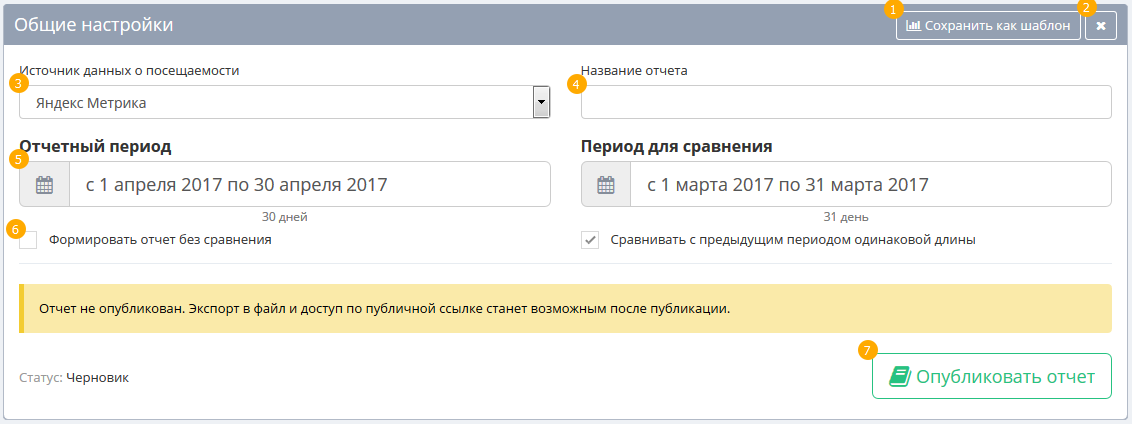
Предпросмотр блоков отчета начинается с титульной страницы. Она дает представление о том, как будет выглядеть эта страница для клиента. Кроме того, на ней можно редактировать 2 блока, расположенные под названием отчета. Туда можно вписать контакты для связи с менеджером, какое-либо примечание или другую информацию для клиента.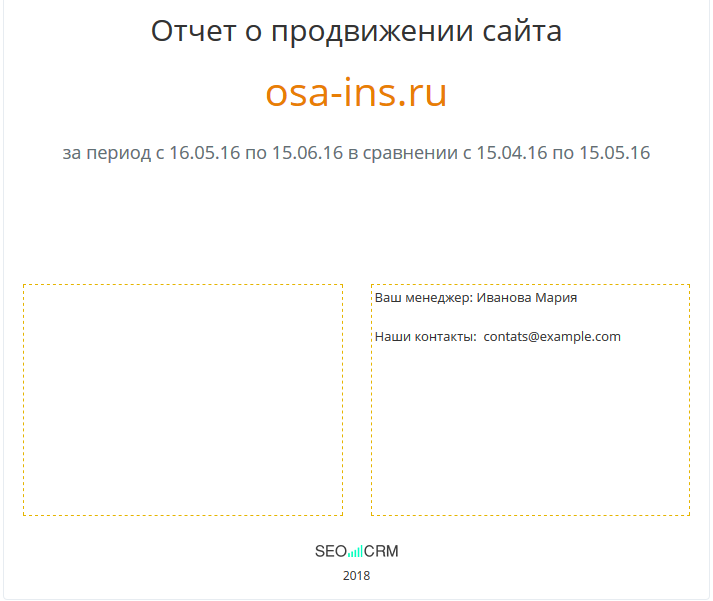
Далее идут блоки с данными, полученными из источников, которые подключены к проекту.
Для каждого блока можно написать текст, как до блока, так и после. Введенный текст автоматически сохранится при клике в стороне от редактируемого поля.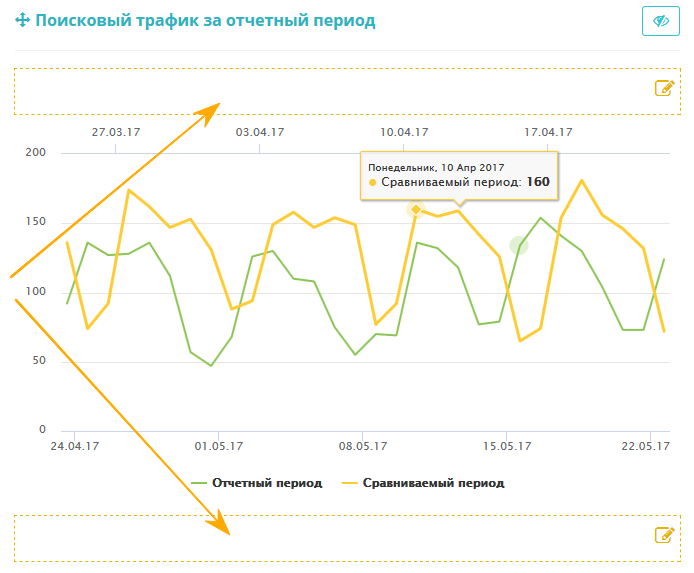
Кроме того есть исключительно текстовые блоки, для описания проделанной работы и планов на следующий отчетный период.
Блоки можно располагать в любом порядке с помощью простого перетаскивания как в меню так и через заголовки блоков.
Если какой-то блок не нужен, его можно исключить из отчета, нажав на кнопку в правом верхнем углу блока.
Некоторые можно настраивать, например, в блоке "Популярные поисковые фразы" можно изменить количество фраз, которое попадет в отчет.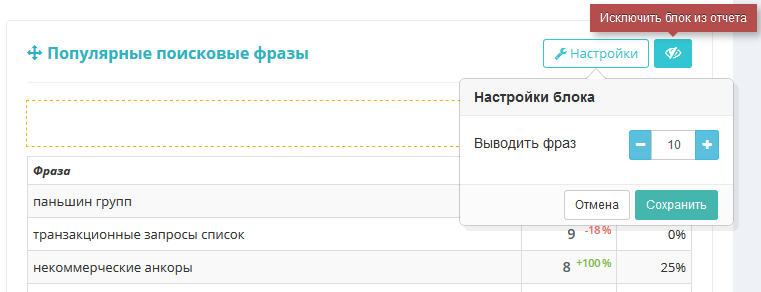
При нажатии на кнопку "Сохранить" данные блока будут автоматически обновлены.
В блоке "Позиции в поисковых системах" показывается до 1000 разбитых по группам ключевых фраз, с позициями в каждом регионе из настроенных для проекта. Для показа позиций выбирается самая поздняя дата съема позиций за отчетный период. Для сравнения - самая поздняя дата съема позиций из периода для сравнения.
Обе даты отображаются в начале блока.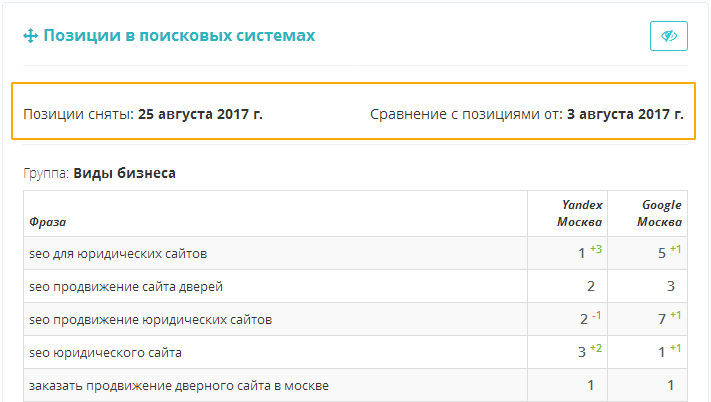
В случаях когда интеграция с сервисом съема позиций не настроена в проекте, или к проекту не добавлены ключи, или позиции за отчетный период не снимались, блок автоматически становится скрытым.
Для блоков отчета "Проделанная работа" и "План на следующий отчетный период" есть возможность выбирать из списка шаблонных работ, что позволяет быстро наполнить блок типовыми работами. Для этого достаточно нажать на кнопку "Из шаблонов".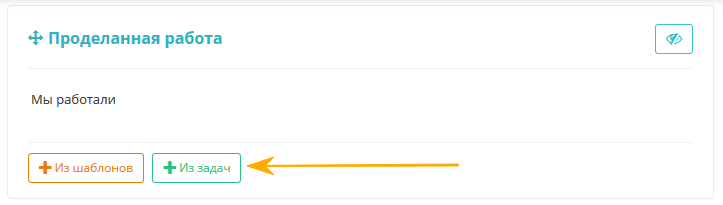
Появится модальное окно со списком типовых работ. Выбирать можно как отдельные пункты, так и целые группы.
После выбора нужного списка нажмите "Добавить выбранное" и тексты сразу появятся в блоке отчета.
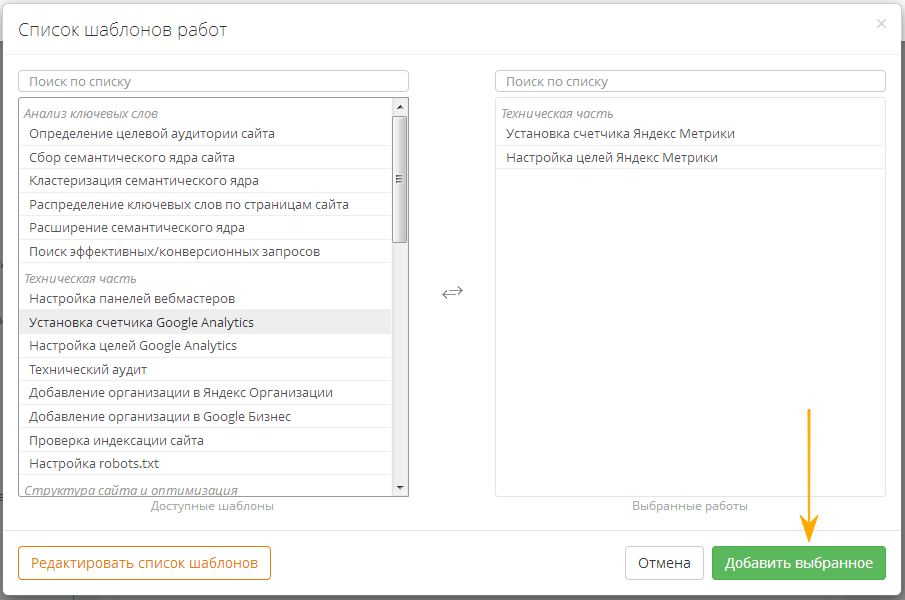
Список шаблонных работ можно редактировать по своему усмотрению, добавляя, редактируя или удаляя пункты и группы. Для этого нужно нажать на кнопку "Редактировать список шаблонов" под списком для выбора.
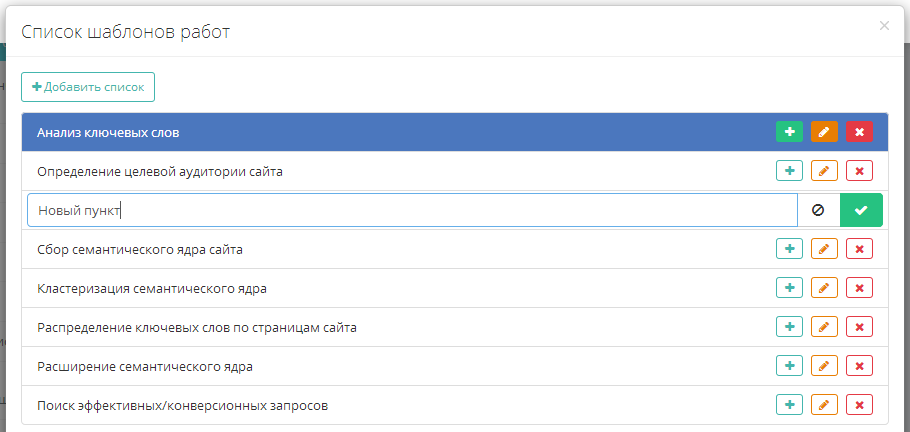
А после редактирования нажмите "Вернуться к выбору шаблонов" и сразу сможете выбирать новые пункты.
В модуле отчетов есть возможность наполнять блок "Проделанная работа" из списка задач завершенных или отправленных на проверку за отчетный период.
Для этого нажмите под блоком кнопку "Из задач".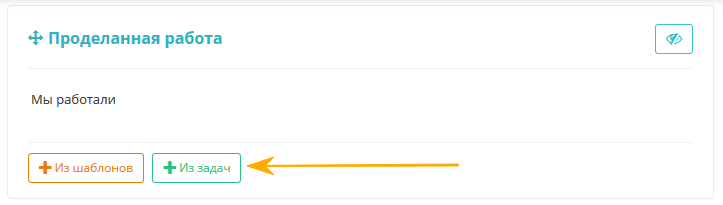
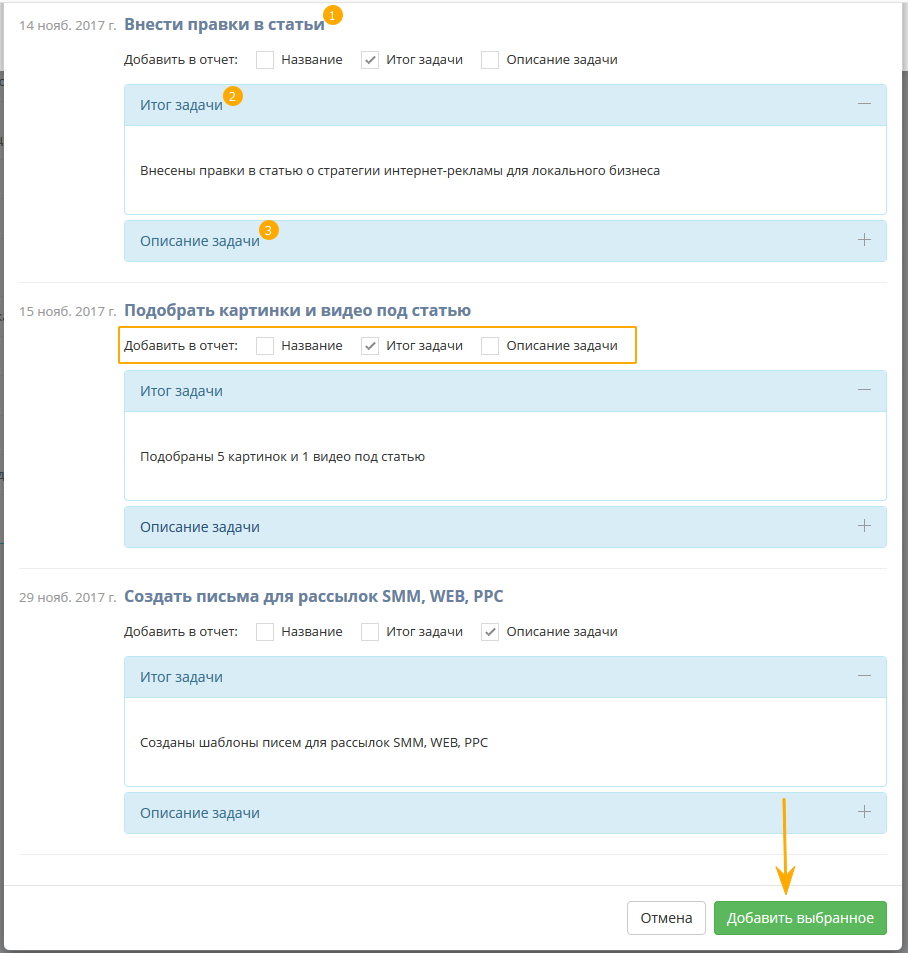
Выбрав нужное, нажмите на кнопку "Добавить выбранное" и эти данные добавятся в конец текста в блоке "Выполненные работы"
Останется только слегка подредактировать их, и вы быстро получите список выполненных работ.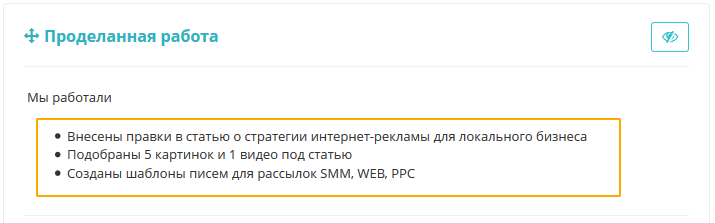
После окончания редактирования отчета, его можно опубликовать нажав на соответствующую кнопку. Кроме того, на основе готового отчета можно создать шаблон.
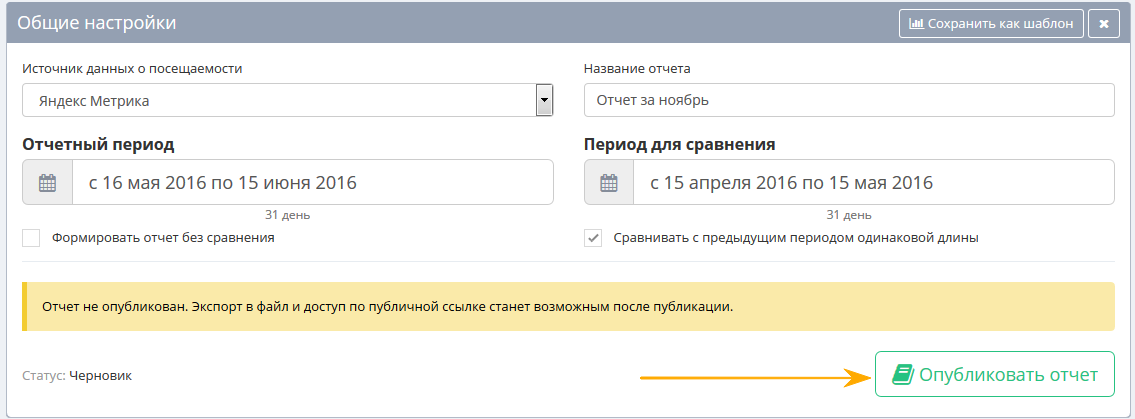
После публикации станут доступны ссылка на публичную HTML-версию отчета и кнопка для получения его в формате PDF.
